Criando o campo de usuário no SAP¶
Veja a seguir como crir um campo de usuário específico para esta funcionalidade, no SAP Business One:
1. No menu do SAP clique em Ferramentas → Ferramentas de configuração → Campos definidos pelo usuário - administração:
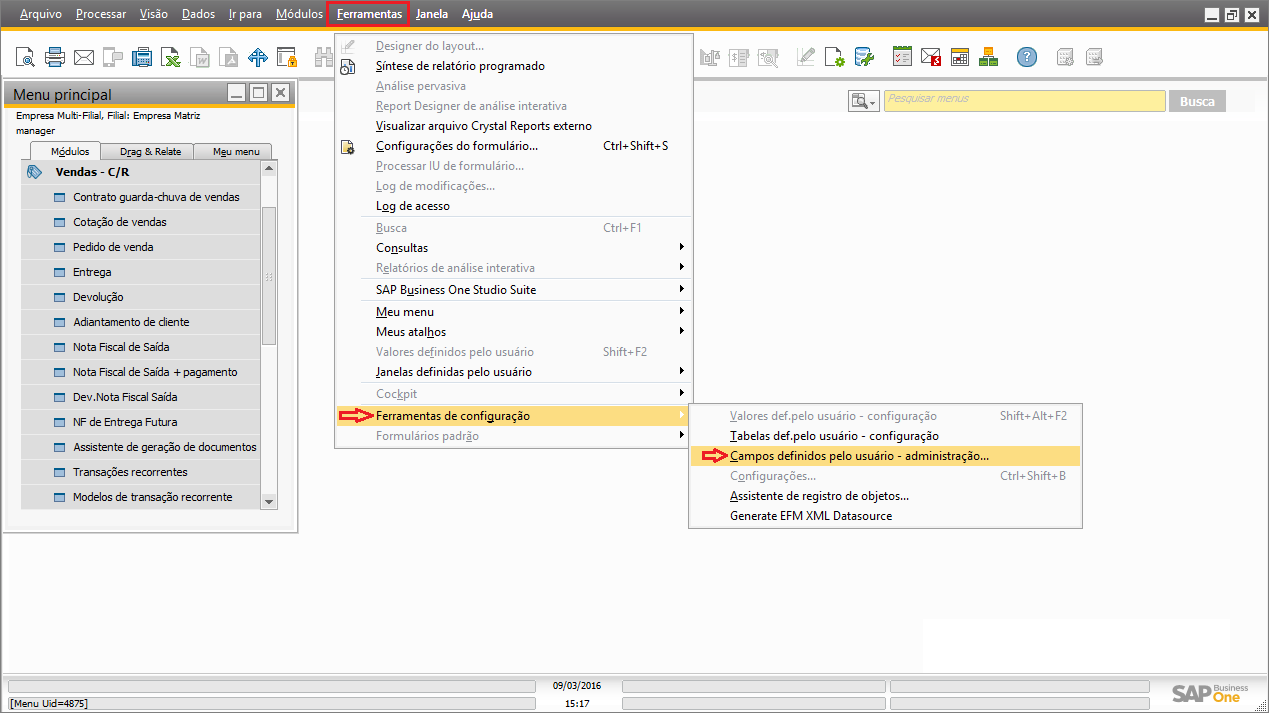
2. Depois em documentos de marketing → titulo e clique sobre o botão Adicionar:
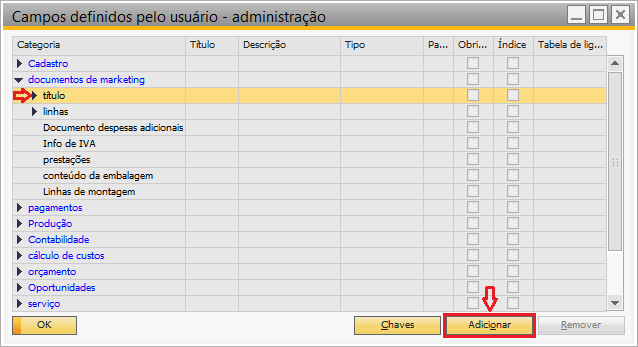
3. Preencha os campos para criação do campo:
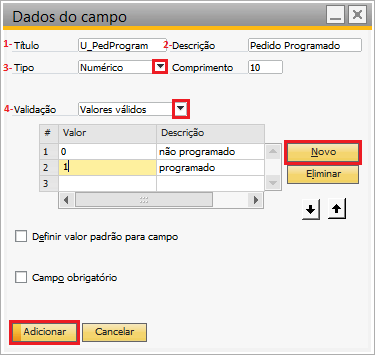
1- Coloque um título do campo:
2- Insira uma descrição para o campo;
3- Selecione a opção Numérico no campo Tipo:
4- É necessário que o valor seja identificado entre 0 e 1, para isso selecione a opção Valores válidos no campo de validação, depois clique em Novo e insira as duas opções um para pedido não programado (opção 0) e um para pedido programado (opção 1).
4. Depois de inserir todas as informações clique em Adicionar e na mensagem do sistema clique em Sim:
